Aggiornato il 07/03/2025 • Archiviato in: Recupera file di documenti • Soluzioni comprovate
È molto comune eliminare accidentalmente un file e rendersi conto dell'errore solo in un secondo momento. A volte si tratta di un errore, altre volte di una causa esterna che provoca l'eliminazione dei file. Qualunque sia il motivo, si desidera sempre recuperarli in ogni caso.
Per quanto riguarda il recupero delle foto cancellate, è possibile utilizzare numerosi metodi per recuperare i file cancellati su Mac. L'articolo si concentra su come recuperare i file eliminati su Mac utilizzando un terminale. Presenta inoltre metodi alternativi per recuperare i file eliminati utilizzando un'applicazione software di recupero dati e altri metodi efficaci.
Vuoi evitare di utilizzare un Software? Quindi, ecco la guida ai comandi del Terminale per aiutarti. I dati che cerchi devono essere nel Cestino su Mac. Altrimenti, dovresti considerare di utilizzare l'applicazione per il ripristino.
Di seguito sono riportati i passaggi necessari per utilizzare il ripristino dei dati di Terminal per Mac:
Step n. 1: dovresti trovare Terminale nella sezione Utilità. Per accedere alle utilità, puoi individuare "Applicazioni" nel Finder. Una volta trovato Terminale, fai doppio clic su di esso.
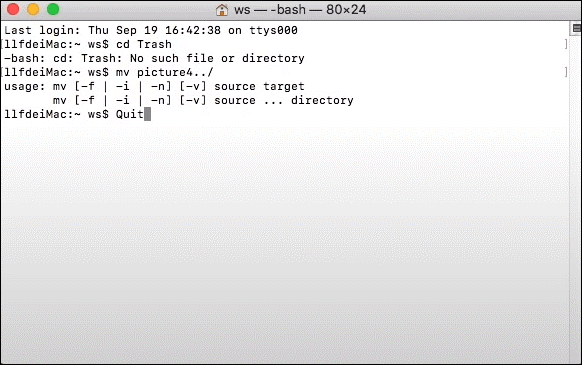
Step n. 2: inserisci il comando cd .Trash e premi il tasto Invio. Nota, vedrai xxx nel comando seguente. Dovresti sostituirlo con il nome del file eliminato.
Step n. 3: Ora aggiungi il comando come "mv xxx../" e dopo devi premere Invio. Ancora una volta, non dovresti dimenticare di sostituire xxx con il nome del file del tuo contenuto perso.
Step n. 4: quindi, inserisci il comando "Esci". Quindi, esci dalla finestra del Terminale.
Sebbene il metodo del terminale Mac serva come il modo migliore per ripristinare un file eliminato, puoi anche utilizzare alcune altre alternative. Ecco due dei modi più significativi che funzionano meglio per recuperare i file eliminati dal computer Mac.
Prima di procedere: dovresti avere un backup precedente. Non l'hai impostato? Quindi dovresti vedere direttamente la sezione successiva. Ovviamente è per il recupero dei file del tuo Mac.
Nel tuo Mac, Time Machine è la tua routine di backup predefinita. E può funzionare per te in modalità automatica. Quindi, tutti i tuoi file sono al sicuro come backup di Time Machine. Anche le tue app, e-mail e file di sistema diventano un backup di Time Machine.
Quindi, la musica che ami ascoltare è al sicuro. Inoltre, non devi preoccuparti delle tue foto o dei tuoi documenti.
Con questa funzione, puoi recuperare tutti i dati eliminati con la riga di comando.
1. Devi collegare il disco del backup di Time Machine al Mac. Quindi, lo accendi.
2. I file sono visibili a te. Individua quelli di cui hai bisogno. Pertanto, puoi verificarne il contenuto premendo la barra spaziatrice.
3. Se sei d'accordo con le anteprime, fai clic su Ripristina. Dopodiché, otterrai i tuoi file dove desideri.
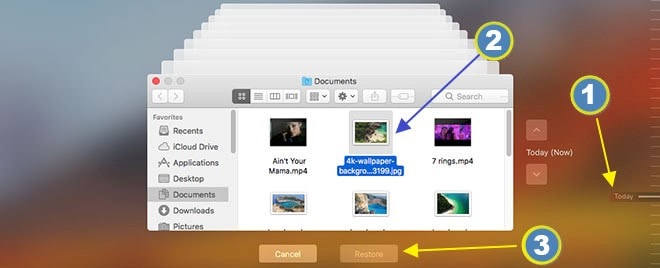
Sebbene sia anche possibile utilizzare numerosi modi efficienti per recuperare i file eliminati da un computer Mac, è anche possibile utilizzare il software applicativo per il lavoro. Parlando di un programma o software gratuito, Recoverit è uno dei modi affidabili da seguire. Serve meglio per recuperare tutti i formati di file, siano essi audio, video, pdf, jpg, gif o altro.
Ecco alcune delle funzionalità del software Recoverit che lo distinguono dal resto del software di recupero dati.
Ora, per recuperare i file eliminati dal computer Mac, devi scaricare & installa l'applicazione Recoverit quando l'applicazione è stata installata e scaricata correttamente, tocca due volte il software di recupero dati Recoverit per avviare il processo.
Se non riesci a trovare l'icona dell'applicazione sul desktop, segui i passaggi indicati di seguito.
Step 1: fai clic sulla scheda "Finder" e vai all'opzione "Applicazioni".
Step 2: individua "Recoverit" dall'elenco e tocca due volte il software.
Ora, segui i passaggi indicati di seguito per recuperare i file eliminati dal computer Mac.
Step 1: seleziona una posizione
Nella scheda "Seleziona posizione", scegli una posizione da cui desideri recuperare i file eliminati. Se conosci il percorso specifico del percorso perso, puoi scegliere "Seleziona cartella" sotto l'opzione "Seleziona posizione".
Ora, tocca il pulsante "Avvia" per avviare il processo.

Step 2: scansiona la posizione
Con l'aiuto del suo algoritmo di ricerca avanzato, Recoverit avvierà una scansione approfondita di tutti i file persi o cancellati. Ora, se trovi il file che stavi cercando, puoi interrompere il processo di scansione in qualsiasi momento durante la scansione.
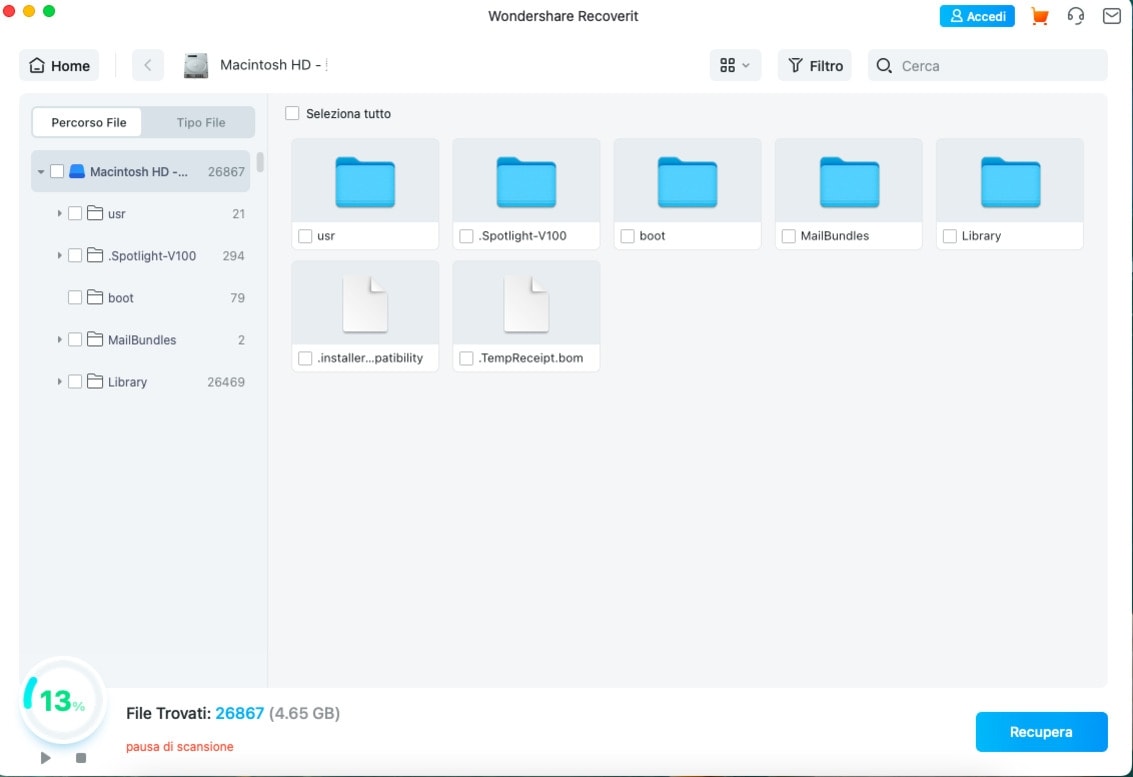
Step 3: Anteprima e ripristino
Poiché Recoverit consente ai suoi utenti di visualizzare in anteprima i file recuperabili, puoi dare un'occhiata ai file eliminati prima di procedere alla fase di ripristino. Inoltre, puoi essere sicuro se è il file che volevi recuperare. Una volta ottenuti i file che stavi cercando, tocca l'opzione "Recupera".
Suggerimento: mentre selezioni il percorso dei file recuperati, assicurati di non salvarli nel percorso che hai perso in primo luogo.

Se pensi che il tuo errore accidentale sul tuo computer Mac ti sia costato tutti i dati, ripensaci! Le funzionalità integrate in un Mac OS funzionano meglio per recuperare i file eliminati. Puoi anche utilizzare il software di recupero dati Recoverit per recuperare tutti i file eliminati da qualsiasi posizione specifica sul tuo disco rigido su un Mac.
Puoi recuperare file cancellati su Mac?
Come faccio a ripristinare un file nel terminale Mac?
Tre modi efficienti che puoi utilizzare per ripristinare un file nel terminale, che sono i seguenti,
Come si ripristina una cartella eliminata su un Mac?
Puoi utilizzare due modi per recuperare una cartella eliminata su un Mac, che sono i seguenti